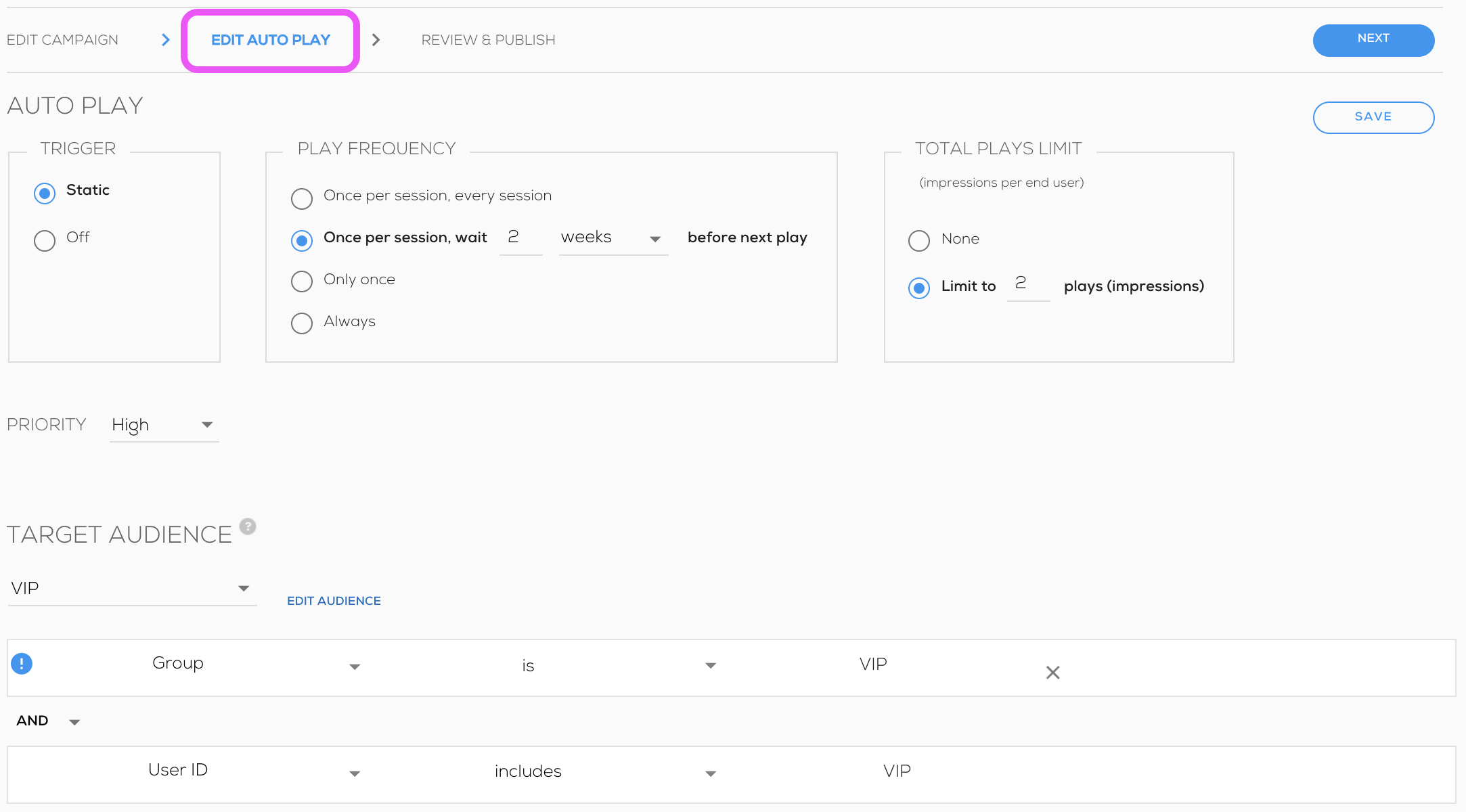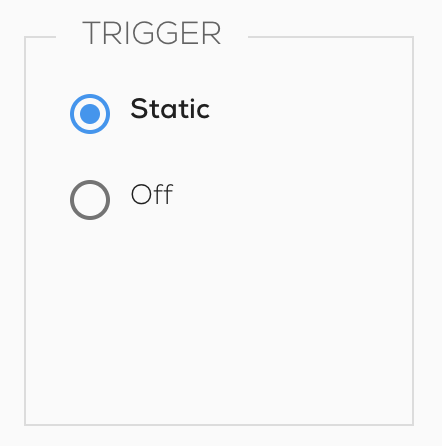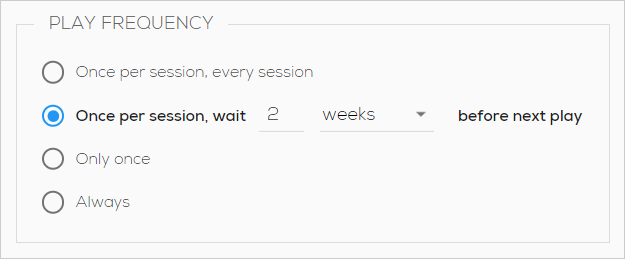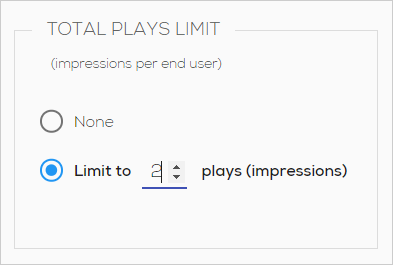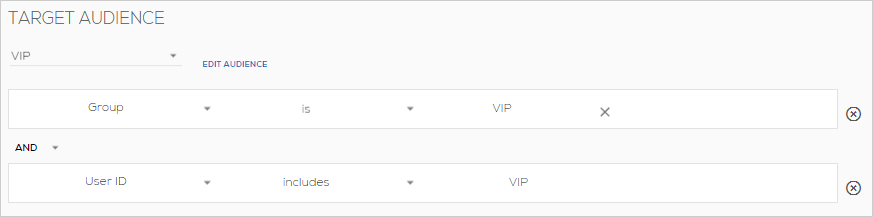概要
「自動再生の編集」タブは、キャンペーンの自動再生方法、キャンペーンの再生回数、およびキャンペーンの対象読者を設定する場合に使用する場所です。
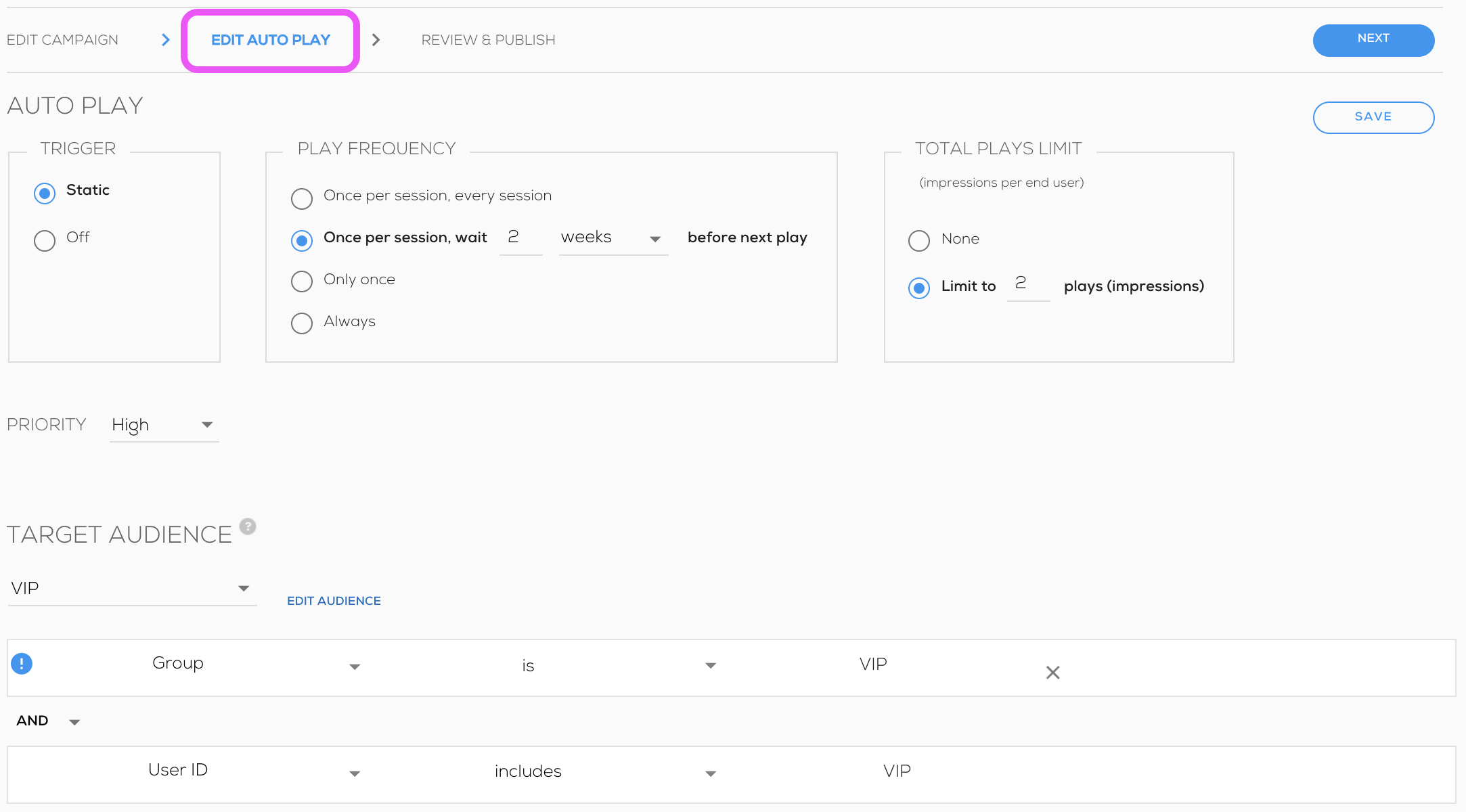
ここにアクセスするには、モバイルコンソールにアクセスし、「私のCampaigns」をクリックし、既存のキャンペーンで「編集」をクリックするか、新しいCampaignsを作成し、「Campaignsの編集」画面から「次へ」または「自動再生の編集」をクリックします。
注:
ランチャーキャンペーンの場合、このタブには「優先度と対象視聴者」セクションのみが含まれます。
ユースケース
キャンペーンウィザードの「自動再生の編集」タブでは、次のことができます:
- キャンペーンを自動再生しないように設定します。
- 再生(インプレッション)の制限を解除します。
- 同じ自動再生設定のキャンペーンが2つある場合は、別のキャンペーンよりも優先順位を付けます。
トリガーの使用
トリガーを使用すると、キャンペーンがいつ実行されるかを決定できます。 キャンペーンは、次の2つの方法のいずれかでトリガーできます:
- 静的:このキャンペーンは、視聴者セグメントが真であると評価されるとすぐに実施されます。
- オフ:キャンペーンは自動再生されず、代わりに別のキャンペーンからにリンクされている場合にのみ再生されます。
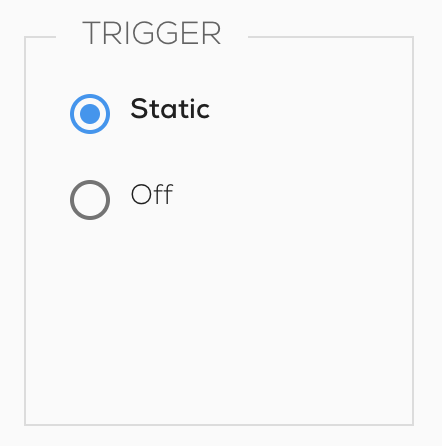
自動再生周波数の使用
WalkMe Mobile SDKバージョン1.17.0以降では、次のいずれかの頻度のオプションを使用して、キャンペーンがいつ、どの頻度で自動的に実行されるかをより適切に調整できます。
- セッションごとに1回ずつ、すべてのセッションを自動再生します(これは新しいものではありませんが、わかりやすくしました)。
- セッションごとに1回自動再生し、設定されたセッション数/日/週を待ちます。
- 一度だけオートプレイ(これも新しくはないですが、わかりやすくしました)
- 常に自動再生 - 視聴者セグメントルールが満たされるたびに自動再生されます。
注:
- 「常に」と「1セッションに1回、待機...」の周波数設定をサポートしていない1.17.0以下のSDKバージョンは、設定された再生(インプレッション)制限に従って、セッションごとに1回の自動再生を継続します。
- エンドユーザーセッションあたりの自動再生の合計数は、アプリの設定領域の「一般」タブから設定されたアプリのキャッピングによって制限されます。 キャンペーンを「常に」の頻度に設定すると、1セッションあたりの自動再生回数がグローバル設定によって制限されます(他のキャンペーンの自動再生と共有されます)。 「常に」周波数を使用する場合は、制限なしに設定することをお勧めします。
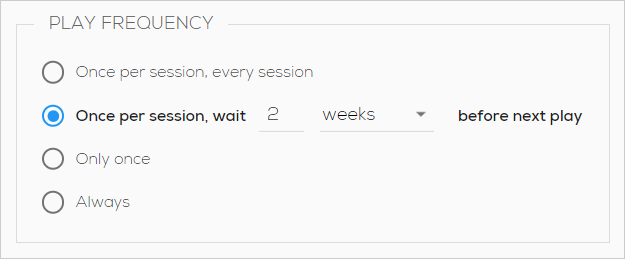
優先度の使用
同じ対象読者を持つ複数のキャンペーンがある場合は、最初に自動再生するキャンペーンに高い優先順位を設定できます。 3つのレベル(高、中、低)があるので、同じターゲット層を持つ3つ以上のキャンペーンがある場合は、キャンペーンが実行する順序を明示的に定義するために、「前のセッションで見たキャンペーン」などの他のルールを使用する必要があります。
キャンペーン総再生回数制限の使用(エンドユーザーごとの感想)
合計再生回数制限は、キャンペーンが各エンドユーザーに対して自動再生する回数の合計を設定します(アプリケーションのエンドユーザー全体の使用回数):
- キャンペーンの自動再生を無制限にするには、再生回数の制限を「なし」に設定します。
- キャンペーンコンテンツがユーザに対して特定の回数だけプッシュする場合は、再生回数の制限を指定します。
キャンペーンを自動再生する回数は、再生回数の制限を編集して選択できます。
再生回数の制限に関するヒントをいくつか紹介します:
- 総再生回数の制限は、キャンペーンの頻度によって影響を受けます:
- キャンペーンの頻度が「1回」に設定されている場合は、エンドユーザー1人につき1回だけキャンペーンが再生されるため、設定する再生制限はありません。
- キャンペーンの頻度が「常に」に設定されている場合、エンドユーザーエクスペリエンスの一貫性のないように、キャンペーンごとに再生回数を制限することはありません。
- 再生回数の制限は、キャンペーンが自動再生によってアクティブになる回数だけに影響します。
- 明示的なアクティベーション(キャンペーンアクション、APIトリガー、接続されたキャンペーンなど)は、再生回数の上限にはカウントされません。
- 「決して」アクションは、再生制限を上書きします。
- たとえば、キャンペーンのインプレッション合計再生回数制限を「5」に設定しても、ユーザーがキャンペーン内の「決して」アクションボタンをクリックすると、5回再生回数制限があるにもかかわらず、ユーザーにキャンペーンが表示されなくなります。
- エンドユーザーが「たぶん」アクションをクリックした後にキャンペーンが再表示された場合、再生回数の上限にはカウントされません。
- たとえば、制限を5つのインプレッションに設定した場合、エンドユーザーがキャンペーンを表示し、「たぶん」アクションをクリックし、ランダムな1~3日間隔で再度キャンペーンを表示した場合、カウントは2つではなく1つのインプレッションになります。
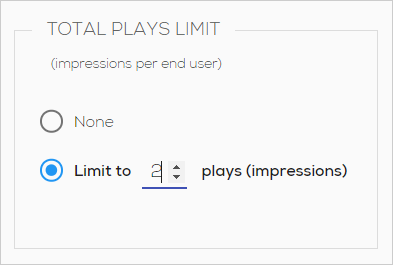
キャンペーンの対象読者の設定
ここで、キャンペーンが自動的に再生される対象を決定します。
次の中から選択できます:
- すべての視聴者:WalkMe Mobile SDKは、適切なタイミングで適切なユーザーをターゲットにして、変換レートを最適化します。
- 事前に作成された視聴者セグメント;
- キャプチャまたは作成した任意の数の既定の変数またはセグメント、画面、要素、目標、ユーザー属性、またはキャンペーンを使用して、新しい一意のターゲットセグメントを作成し、名前を付けます。
- 対象とするオーディエンスメンバーを選択したら、プリセットやその他のパラメータを使用してセグメントを作成し、名前を付け、「保存」をクリックして進捗を保存し、「次へ」をクリックして「レビュー&パブリッシュ」画面に進みます。
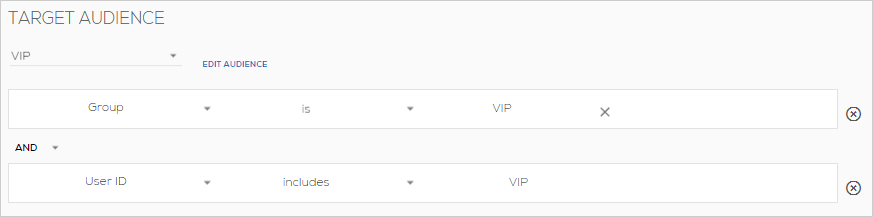
重要 :
常に適切なユーザーをターゲットにするように視聴者を慎重に設定する必要がありますが、キャンペーンの自動再生頻度が「常に」に設定されている場合は、特に重要です。 「常に」自動再生の頻度が広すぎるオーディエンスと組み合わされると、キャンペーンがノンストップで自動再生される可能性があります。 何よりも、頻度を「常に」に設定する場合は、「すべての視聴者」オプションを使用しないようにする必要があります。